Ställer in sidlayouten för MS Word 2010-dokumentet ärenkelt, och man behöver bara veta utskriftskraven för att ställa in sidomarginaler och orientering. Om du till exempel planerar att skriva ut ett rikt textdokument, som innehåller bilder och text, kanske du vill ändra standardorienteringen (Stående) till Liggande för att korrekt justera innehållet i dokumentet. På samma sätt, om du arbetar med en graf eller en lång datauppsättning, rekommenderas det att byta till liggande orientering. Till skillnad från tidigare Word-versioner erbjuder Word 2010 ett brett utbud av sidlayoutinställningar, vilket gör det möjligt för användare att anpassa sidlängden, bredden och höger, vänster, övre och undre marginal. Du kan välja att ändra riktningen på en enda sida eller ställa in samma sidorientering över hela dokumentet. Tillsammans med sidlayoutinställningarna kan du snabbt växla mellan sidorientering för att kontrollera vilken riktning som passar dokumentinnehållet. Precis som andra Office 2010-svitprogram inklusive Excel, PowerPoint etc. är Word 2010-sidorientering inställd på Stående, men du ändrar den från fliken Sidlayout -> rullgardinsmenyn Orientering. Från sidlayout kan du ändra sidspecifika inställningar för både stående och landskapsorientering inklusive rännor och rännorposition, övre, vänstra, högra och nedre marginaler etc.
För att ändra standardorienteringen, öppnaWord-dokumentet och gå över fliken Sidlayout på bandet. Klicka nu på Orienteringsknappen i gruppen Sidinställningar och välj alternativet Liggande.

Detta ändrar dokumentets orientering till Liggande. Det är tillrådligt att öppna förhandsgranskningen av dokumentet för att kontrollera om sidinnehållet passar den aktuella orienteringen eller inte.
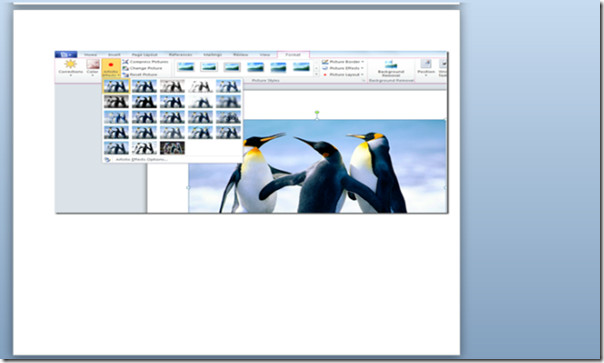

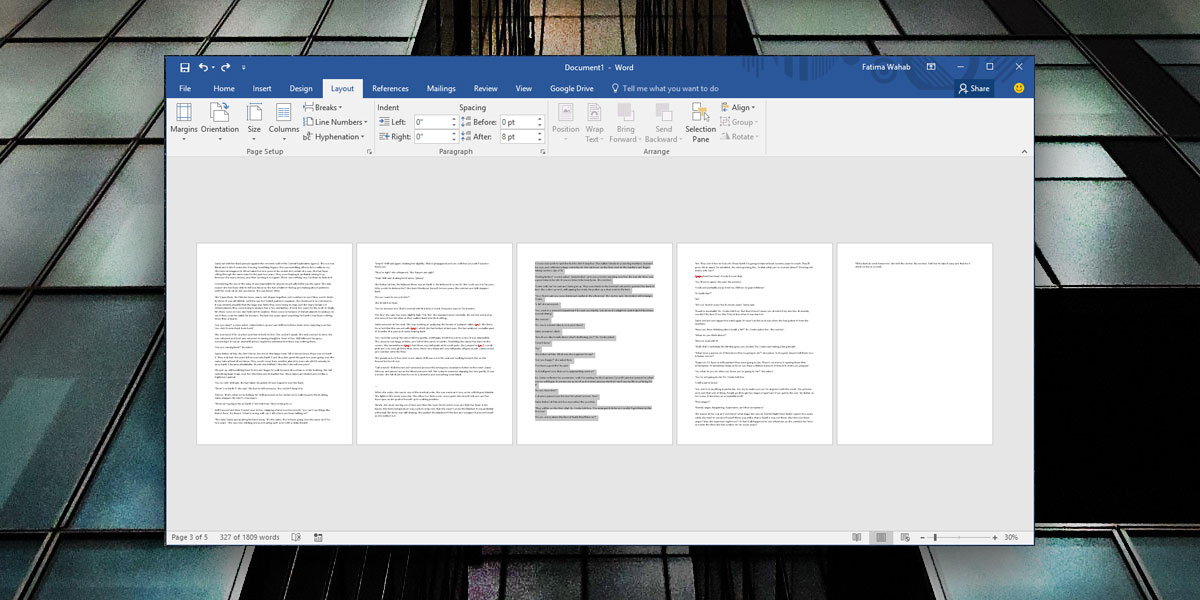


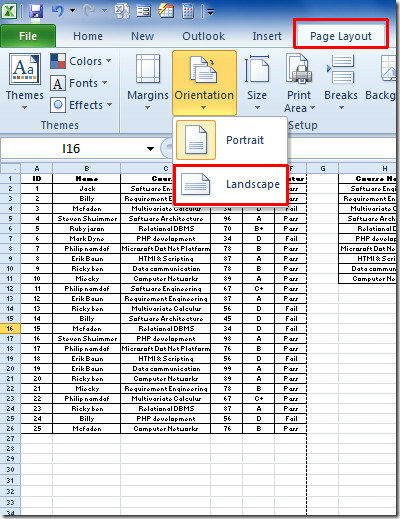








kommentarer